Check-in von Wix: Mitarbeiter hinzufügen und verwalten
5 min
In diesem Artikel
- Mitarbeiter hinzufügen
- Mitarbeiter verwalten
- Häufig gestellte Fragen (FAQs)
Mit Check-in von Wix kannst du deinen Mitarbeitern die Möglichkeit geben, den Check-in der Gäste und den Ticket-Scan zu handhaben. Bestimme, wer Gäste hinzufügen, Zahlungen tracken und sich in die Veranstaltungsstatistiken vertiefen darf.
Füge zuerst deine Mitarbeiter hinzu und weise sie den Veranstaltungen zu, bei denen du ihre Hilfe benötigst. Gib deinen Mitarbeitern dann ihren eindeutigen QR-Code oder Direktlink, damit sie auf die App zugreifen und Veranstaltungen verwalten können.
Bevor du loslegst, lade die Check-in von Wix App herunter.
Mitarbeiter hinzufügen
Füge Mitarbeiter zu deiner Veranstaltung hinzu und achte darauf, dass jede Person den richtigen Zugriff für ihre Rolle hat.
Check-in-App
Website-Verwaltung
- Öffne deine Website in der Check-in by Wix App.
- Tippe unten auf Mitarbeiter verwalten.
- Tippe auf Mitarbeiter hinzufügen.
- Gib den Namen der Person ein.
- Wähle den Ereigniszugriff, den dein Mitarbeiter haben soll:
- Alle Ereignisse: Alle bestehenden und neuen Ereignisse, die du erstellst.
- Bestimmte Ereignisse: Du entscheidest, auf welche Ereignisse dieser Mitarbeiter zugreifen kann:
- Tippe auf das Dropdown-Menü Ereignisse auswählen und wähle das relevante Ereignis aus.
- Tippe auf Fertig.
- Wähle das/die Kontrollkästchen neben den relevanten Berechtigungen aus:
- Gäste einchecken: Gästeliste anzeigen, Gäste einchecken und Tickets scannen.
- Formularantworten anzeigen: Antworten der Gäste auf die Formularfragen anzeigen.
- Gäste hinzufügen: Gäste hinzufügen und ihren Zahlungsstatus markieren.
- Statistiken: Ticketverkäufe, Website-Besuche und Trends tracken.
- Tippe oben rechts auf Speichern.
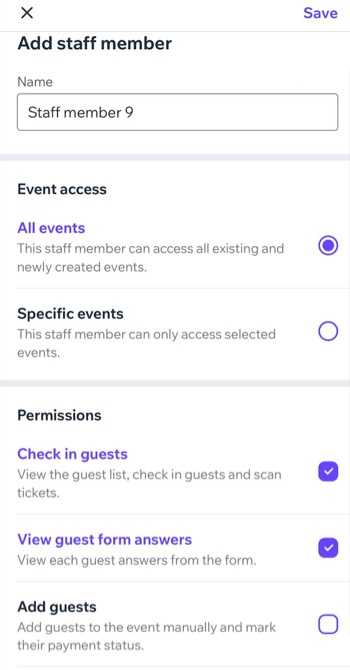
Wie geht es weiter?
Teile den Einladungslink mit deinen Mitarbeitern oder lass sie sich mit dem entsprechenden QR-Code anmelden.


Mitarbeiter verwalten
Sobald du Mitarbeiter hinzugefügt und in die App eingeladen hast, kannst du ihre Details und den Event-Zugang nach Bedarf verwalten.
Check-in-App
Website-Verwaltung
- Öffne deine Website in der Check-in by Wix App.
- Tippe neben dem entsprechenden Mitarbeiter auf Mitarbeiter verwalten.
- Tippe auf das Symbol für Weitere Aktionen
 .
. - Wähle aus, was du tun möchtest:
Info anzeigen
Zugriff bearbeiten
Zugriff pausieren oder fortsetzen
Mitarbeiter löschen
Häufig gestellte Fragen (FAQs)
Klicke auf eine Frage, um mehr über die Verwaltung deiner Mitarbeiter zu erfahren.
Was können meine Mitarbeiter in der Check-in by Wix App tun?
Gibt es eine Begrenzung für die Anzahl der Mitarbeiter, die zu einem Termin hinzugefügt werden können?
Kann ich Mitarbeitern einen Nutzernamen und ein Passwort geben?
Wie können sich meine Mitarbeiter in der Check-in-App anmelden?


